Всі ми так чи інакше звертаємось до графічних редакторів. Комусь це потрібно по роботі. Причому, в роботі вони стануть у нагоді не тільки фотографам і дизайнерам, а й інженерам, менеджерам і багатьом іншим. Поза роботою без них також нікуди, адже майже всі з нас користуються соціальними мережами, А туди ж треба щось гарне викладати. Ось і виходить, що на допомогу приходять графічні редактори різних мастей.
На нашому сайті вже вийшла велика кількість оглядів на програми для редагування зображень. Нижче ми намагатимемося все структурувати, щоб вам було простіше визначитися з вибором того чи іншого софту. Тож поїхали!

Відмінна програма, яка підійде не тільки любителям, а й тим, хто розпочинає шлях у професійній фотозйомці та обробці. В активі даного продуктубезліч інструментів для створення малюнків, роботи із кольором, ефектами. Також є шари. Деякі функції працюють як в автоматичному, так і в ручному режимі, що підійде для людей з різним рівнемнавичок. Основний плюс Paint.NET – безкоштовність.

Так, це саме той редактор, назва якого стала загальним майже для всіх графічних редакторів. І, треба сказати – це заслужено. В активі програми просто величезна кількість найрізноманітніших інструментів, ефектів та функцій. А те, чого ви там не знайдете, можна легко додати за допомогою плагінів. Безперечним плюсом Photoshop також є інтерфейс, що повністю настроюється, що дозволяє проводити обробку швидше і зручніше. Зрозуміло, Photoshop підійде як для складної обробки, а й у базових речей. Наприклад, це дуже зручна програма для зміни розміру зображення.

Створений іменитою канадською компанією Corel, цей редактор векторної графіки заслужив неабияке визнання навіть серед професіоналів. Зрозуміло, це не той тип програм, який ви будете використовувати у повсякденному житті. Тим не менш, цей продукт має досить доброзичливий інтерфейс до новачків. Також варто відзначити великий функціонал, що включає створення об'єктів, вирівнювання, перетворення, роботу з текстом і шарами. Мабуть, єдиний недолік CorelDRAW – дорожнеча.

Один з трьох і єдиний з безкоштовних редакторіввекторної графіки в даному огляді. Дивно, але програма практично не відстає від своїх іменитих суперників. Так, тут немає деяких цікавих функцій. І так, синхронізації через «хмару» теж немає, але ж ви й не віддаєте за це рішення кілька тисяч рублів!

Даною програмою ми закриємо тему векторних редакторів. Що про неї можна сказати? Великий функціонал, унікальні функції (наприклад, монтувальні області), інтерфейс, що налаштовується, велика екосистема софту від виробника, підтримка багатьох іменитих дизайнерів і безліч уроків по роботі. Хіба мало цього? Не думаю.
GIMP

Один із найцікавіших героїв цієї статті. По-перше, він не тільки абсолютно безкоштовний, а й має відкритий вихідний кодщо дало цілу стос плагінів від ентузіастів. По-друге, функціонал впритул наближається до такого мастодонту, як Adobe Photoshop. Тут також є великий вибіркистей, ефектів, шари та інші необхідні функції. До явних недоліків програми варто віднести, хіба що не дуже великий функціонал при роботі з текстом, а також досить складний інтерфейс.
Adobe Lightroom
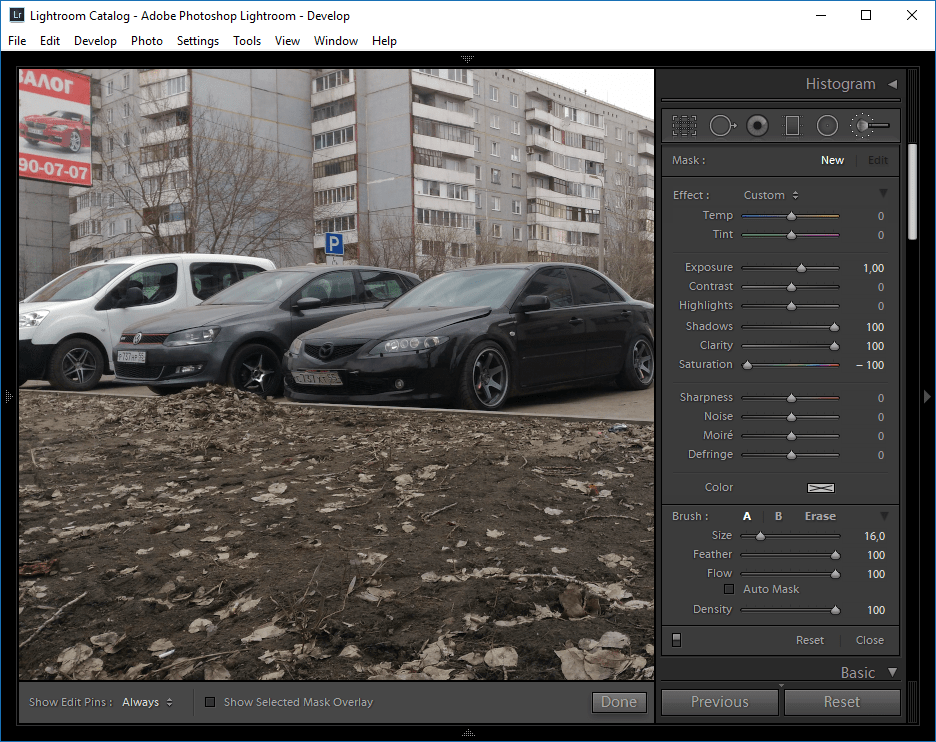
Ця програма трохи виділяється на тлі інших, адже назвати її повноцінним графічним редактором не можна – функцій для цього обмаль. Тим не менш, безумовно, варто похвалити корекцію кольору зображень (у тому числі групове). Вона тут організована, не побоюсь цього слова, божественно. Величезний набір параметрів разом з зручними інструментамивиділення чудово справляються із завданням. Також варто відзначити можливість створення гарних фотокниг та слайд-шоу.

Назвати це просто редактором мова не повернеться. PhotoScape, скоріше, багатофункціональний комбайн. Можливостей у нього дуже багато, але виділити варто індивідуальну та групову обробку, фотографій, створення GIF-ок та колажів, а також пакетне перейменуванняфайлів. Такі функції, як захоплення екрану і піпетка, пророблені не дуже добре, що ускладнює роботу з ними.

Ще одна безкоштовна опенсорсна програма у сьогоднішньому огляді. на Наразі MyPaint все ще у стадії бета-тестування, у зв'язку з чим відсутні такі необхідні функції, як виділення та корекція кольору. Тим не менш, вже зараз можна створювати дуже непогані малюнки, завдяки величезній кількості кистей і кільком палітрам.

Простий, до неподобства. Це саме про нього. Натиснули кнопку – відрегулювалась яскравість. Клікнули на другу – і ось уже зникли червоні очі. Загалом, Photo! Editor можна описати саме так: "натиснув і готово". У ручному режимі програма чудово підійде для зміни обличчя на фото. Можна, наприклад, прибрати прищі та вибілити зуби.

Ще одна програма типу "все-в-одному". Тут є справді унікальні функції: створення скріншотів (до речі, саме їй я користуюся на постійній основі), визначення кольору на будь-якому місці екрана, лупа, лінійка, визначення положення об'єктів. Звичайно, більшістю з них ви навряд чи користуватиметеся щодня, але сам факт їхньої наявності в зборі тільки в цій програмі безперечно радує. До того ж, вона поширюється абсолютно безкоштовно.

Програма зроблена в Японії, що, ймовірно, і далося взнаки на її інтерфейсі. Розібратися в ньому відразу буде дуже складно. Однак, освоївши його, ви зможете створювати справді гарні малюнки. Тут добре організована робота з кистями та змішуванням квітів, що відразу наближає досвід використання реального життя. Також варто зазначити, що у програмі є елементи векторної графіки. Ще до плюсів можна віднести інтерфейс, що частково настроюється. Головний недолік – лише 1 день пробного періоду.

Цей графічний редактор, можна сказати, спрямований на редагування портретів. Посудіть самі: ретуш недоліків шкіри, тонування, створення «гламурної» шкіри. Все це стосується саме портретів. Єдина функція, яка стане в нагоді хоч де - видалення зайвих об'єктів з фото. Явний недолік програми – неможливість зберегти зображення у пробній версії.
Домашня фотостудія

Як уже було правильно помічено в огляді – дуже спірна програма. На погляд, функцій досить багато. Але більшість із них зроблено досить коряво. До того ж здається, що розробники застрягли у минулому. Таке враження створюється як від інтерфейсу, а й від вбудованих шаблонів. Мабуть, це єдиний редактор з даного порівняння, який я не рекомендував би встановлювати.

Насамкінець у нас залишився ще один комбайн. Щоправда, трохи іншого роду. Ця програма лише наполовину редактор для фотографій. Причому, досить непоганий редактор, що включає безліч ефектів і параметрів регулювання кольору. Друга половина відповідає за керування фотографіями та їх перегляд. Організовано все трохи складно, але звикаєш буквально за годину використання. Також хотілося б відзначити таку цікаву функціюяк створення відео з фотографій. Зрозуміло, без ложечки дьогтю не обійшлося і тут програма платна.
Висновок
Отже, ми розглянули одразу 15 найрізноманітніших редакторів. Перш ніж вибрати щось одне, варто відповісти для себе на кілька запитань. Перший – для якого типу графіки вам потрібен редактор? Векторний чи растровий? Другий — чи готові платити за продукт? І, нарешті, чи потрібен вам потужний функціонал, чи буде достатньо простенької програми?
На сьогоднішній день у світі програм з обробки фотографій є давно певний лідер, який вже довгий часзаймає вершину Олімпу і не збирається її покидати - це графічний редактор Adobe Photoshop. Більшість профі зробили свій вибір саме на користь цього фоторедактора. Тепер і Ви зможете завантажити безкоштовно Фотошоп російською мовою, щоб застосувати на практиці для редагування знімків домашньому комп'ютері.
Найкращий фоторедактор російською мовою Фотошоп
Всі ми любимо фотографувати і часто стикаємося з тим, що деякі знімки, подивившись на комп'ютер, нам не подобаються. Якщо ми змогли зробити серію кадрів, то ми маємо можливість вибрати найкращий. Однак багато фотографій є єдиними і неповторними. І тут нам на допомогу прийде програма, яка дозволить виправити не зовсім безнадійні знімки. Такою програмою є популярний фоторедактор Adobe Photoshop, який володіє величезними можливостямиз обробки та покращення цифрових зображеньвидаляючи з них практично будь-які дефекти.
Обробка фотографій у Фотошопі на комп'ютері є захоплюючим і цікавим заняттям . Програма має багатий функціонал для усунення та виправлення різних помилок, що виникли під час процесу зйомки, а також для застосування до зображень цікавих ефектів, які зроблять наші знімки набагато симпатичнішими. Володіючи навіть базовими знаннями, будь-який користувач може виконати елементарні операціїнад фотознімками, наприклад: змінити розмір і формат кадру, обрізати знімок, прибрати «ефект червоних очей», а також перетворити кольорову картинку на чорно-білу, використовуючи ефект сепії. Горизонт застосування Фотошопу для обробки фото широкий, адже функцій та інструментів редактор дуже багато. А оскільки для Вас підготовлена російська версія Adobe PhotoshopТо розібратися з ними буде не складно. А якщо Ви побажаєте вивчити їх детально, то на нашому сайті Ви можете знайти чудові книги по цифрової фотографії, які також безкоштовно можна завантажити разом з PS Фотошоп та самостійно поекспериментувати з фільтрами та інструментами програми.
Можливості Adobe Photoshop при обробці фото
- На сьогодні одне з самих потужних додатківдля обробки зображень та веб-дизайну, як на настільному ПК, так і на мобільних пристроях;
- Абсолютно нові технології, засоби, функції та інструменти для роботи з фото, верстки та графічного дизайну;
- Сучасний користувальницький інтерфейсз безліччю сенсорних функцій, панель інструментів, що настроюється, а також оновлені робочі області;
- Висока швидкість роботи внутрішніх процесорівпри створенні та моделюванні будь-яких типів проектів, включаючи відеопотоки та 3D-моделі;
- Великий вибір професійних інструментівдля редагування фотографій, об'єднання зображень, видалення непотрібних об'єктів та ретушування;
- Підтримка більшості сучасних цифрових камерта практично всіх можливих форматів графічних файлів, включаючи формат RAWза допомогою нового плагіна Camera Raw;
- Засоби підключення додаткових плагінів для розширення функціональних можливостей програми та збільшення числа розв'язуваних задач;
- Можливість повноцінної інтеграції з іншими продуктами Adobe, наприклад .

Опис програми
- Вимоги до ПК: процесор Intel Core 2 або AMD Athlon 64 або швидший, мінімум 2 GB ОЗУ, 2.1 Gb вільного місцяна жорсткому диску;
- Вимоги до ОС Windows 10, 8.1, 7 (SP1). Підтримка 32 та 64 bit;
- Інтерфейс програми: англійська та російська версії;
- Реліз продукту: безкоштовна робоча версія Adobe Photoshop CC;
- Додатково: до складання включено модуль Camera Raw;
- Завантажити офіційний дистрибутив Adobe Systems з
Якщо у вас є архів цифрових фотографій - хоча б знятих на мобільний телефон, вам знадобиться як мінімум програма для перегляду фотографій. З нею ви впорядкуєте кадри за темами та періодом, видаліть найневдаліші, підберете файли для друку. Щоб зображеннями в альбомі можна було пишатися, знадобиться ще програма для обробки фотографій.
Один з найбільш відомих фоторедакторів– Adobe Photoshop. Його назва навіть стала номінальною: як «ксероксом» називають будь-яку розмножувальну техніку, так і «фотошопом» – будь-який редактор фото. Сам же програмний продуктвід Adobe – професійна версія, В якій звичайно можна фантастично перетворювати зображення, але і добре працювати в ній треба ще навчитися.
Тому опишемо найкращі для простого користувачапрограми обробки фотографій. Нескладні в освоєнні, з функціями обрізки, зміни яскравості та контрастності, складання колажів, додавання ефектів. Розділимо їх на 3 категорії – програми для комп'ютера, для мобільних пристроїв та онлайн-сервіси.
Фотографії Windows
Якщо на комп'ютері інстальовано Windows 7 і вище, скористайтеся вбудованою програмою: Пуск/Всі програми/Фотографії. Воно відмінно підходить для сортування та перегляду знімків усіх форматів. на верхній панелірозташовуються іконки вбудованих інструментів. Вони дозволяють як виконати автопокращення картинки, так і регулювати параметри яскравості, насиченості, контрасту вручну. Доступна бібліотека базових ефектів та стандартні функції- Обрізка, поворот, усунення ефекту червоних очей.
Найкращий переглядач фотографій – це звання цілком гідна Picasa. На жаль, у 2016 році в Google ухвалили рішення припинити подальшу розробку цього безкоштовного проекту. Але Пікассо досі вільно можна завантажити в Інтернеті. Програма сканує диск, індексуючи фото та відеофайли, впорядковує їх у альбоми. Доступна обрізка кадру, ручна та автоматична корекція колірного балансу, є набір візуальних ефектів. Є інструмент створення колажів.

Популярна функція Picasa – створення слайд-шоуз музикою. У меню «Створити» виберіть «Відеоролик». Позначте потрібні фото, які хочете використати у своєму фільмі, завантажте музичний файл – звукову доріжку. Встановіть стиль зміни кадрів та роздільну здатність та створіть слайд-шоу.
Adobe Photoshop Lightroom
Який фотошоп найкращий для новачків, які мріють стати фахівцями? Звичайно ж, полегшена версія Photoshop- https://lightroom.adobe.com. Багата бібліотека інструментів, можливість обробляти Raw-формат, але простіша взаємодія з шарами – ось особливості версії Lightroom. Вона підійде вам, якщо ви хочете вникнути у тонкощі регулювання світла та півтіні, навчитися створювати унікальні якісні зображення.

Fotor

Вирішив Вам сьогодні вкотре розповісти, як безкоштовно знайти схожі картинки та фото в комп'ютері. Тим більше, дуже давно не виявляв і не видаляв ці зайві файлиу своєму багатостраждальному ноутбуці. Йтиметься про дуже маленьку, легку і просту, швидку і абсолютно безкоштовну програму під назвою Find.Same.Images.OK від перевіреного виробника (на сайті описано вже напевно з десяток їх (його) чудових корисних робіт). Трохи забігу вперед і скажу Вам, що ця пошукова система схожих картинок і фотографій в комп'ютері мене дуже вразила своєю швидкістю роботи і якістю знаходження дублікатів. Просто неймовірний результат вийшов…
Багато років тому я на сторінках цього сайту вже розповідав Вам про чудового графічного переглядача під назвою XnView і підкреслював, що це більше ніж просто програма для перегляду зображень. Сьогодні хочу представити Вам невеликий оглядутиліти XnShell від того ж перевіреного часом виробника, як Ви, напевно, вже здогадалися з її назви. Це не що інше, як зручний, функціональний, практичний та безкоштовний конвертерзображень у контекстному меню Провідника. Як зручно та швидко конвертувати фото Особисто мені така концепція ( додаткових пунктіву контекстному меню Провідника) дуже подобається - клікнув правою кнопкою комп'ютерної мишкипо…
Особисто мене дуже тішить, що виробники знаменитого редактора зображень під назвою «ФотоМАЙСТЕР» не сидять склавши руки і постійно розвивають свій чудовий та якісний цифровий продукт. З кожною новою версієюпрограма обростає новими функціями та можливостями, але на диво – залишається при цьому все такою ж простою, легкою у використанні та зручною. Пропоную Вам вкотре переконатися в цьому та познайомитись з новими можливостями цього потужного редактора фото. ФотоМАЙСТЕР 5.0 Описувати повторно все базові функціїпрограми «ФотоМАЙСТЕР» з величезною кількістю різних ефектів та фільтрів я сьогодні не буду (можете почитати мій…
Відкрию один маленький секретдля початківців недосвідчених користувачів(Інші його і так напевно знають) — шукати в мережі Інтернет можна не тільки відповіді на запитання задані пошуковиком текстовим методом, а й схожі зображення. Йдеться у статті про пошук по картинці через найпопулярніші в наших широтах пошукові системи- Яндекс та Google. І щоб Ви дуже правильно зрозуміли, уточнюю - шукатимемо в Інтернеті зображення, яке у Вас в комп'ютері знаходиться і треба відшукати його першоджерело, копію з іншою роздільною здатністю, іншого розміру або якості. Як знайти схожу картинкуПостійні…
Сьогодні розповім Вам, як миттєво перенести фото та відео з телефону на комп'ютер по WI-FI. Справа в тому, що зовсім недавно у фірмовому переглядачі зображень операційної системи Windows 10 під назвою "Фотографії" з'явилася нова корисна функція- Імпорт з мобільного пристроюпо мережі WI-FI. Давайте дізнаємося, як її активувати (так, це потрібно зробити самостійно своїми ручками), як перекидати фотки повітрям у ПК і де їх там потім шукати. Перенесення фото та відео з телефону на комп'ютер по WI-FI Прочитавши в мережі Інтернет про цю нову «фішку» одразу кинувся...
Якщо Ви переводите файли з одного формату в інший не дуже часто і не бажаєте встановлювати в свою операційну систему Windows найкращий, потужний, всеїдний перетворювач, то Вам напевно сподобається проста конвертаціяфайлів прямо з контекстного менюлише одним кліком, за допомогою безкоштовної комп'ютерної програми File Converter. Конвертуємо файли з контекстного меню Все дуже просто – завантажуємо програму File Converter за посиланням, що наприкінці статті (розрядність Вашої системи визначиться автоматично)… …не боїмося стандартного попередження… …погоджуємося з ліцензією на некомерційне використання… …і встановлюємо її… Перевантажувати після цього комп'ютер (систему) зовсім…
Страшний та чудовий сайт хочу Вам сьогодні порекомендувати. З його абсолютно безкоштовною допомогоюВи зможете за кілька секунд застосувати дуже оригінальні та вражаючі ефекти, рамки, фільтри та шаблони для своїх фотографій, яких «всього-на-всього» штук там. Ненудні ефекти і шаблони для фото Знаєте як зазвичай буває, закачаєш на сервіс свою фотку, застосуєш до неї безкоштовно чудовий фільтр або шаблон, а ось щоб скачати його - вимагають гроші. Просто ненавиджу такі хитрі та жадібні послуги! Так ось, короткий огляднижче буде не про подібний «слизький» сайт, а про абсолютно безкоштовний, простий…
Не знаю, як Ви, а особисто я обожнюю зручні, прості та зрозумілі комп'ютерні програмив яких карколомний результат досягається всього парою кліків мишки або переміщенням повзунка ... такі, як новий редакторфотографій під назвою ФотоМАЙСТЕР. Нічого не маю проти професійних монстроподібних графічних редакторів (для освоєння тільки азов роботи в яких потрібно закінчувати університет), але 99% користувачам зазвичай потрібно лише швидко покращити сімейні фото з відпустки (прибрати дефекти, збільшити різкість, застосувати модний фільтрабо ефект до знімків ...) - для цього і призначена описана нижче програма. ФотоМАЙСТЕР — зрозумілий фоторедактор Цей чудовий…
Коли справа доходить до вибору першої програми для постобробки, то вам може здатися, що ви рухаєтеся по колу. Вибір такий величезний, і сама ідея вивчення чогось нового може бути страшною. Ця стаття охопить низку найвідоміших доступних програмі, сподіваюся, допоможе вам зробити правильний вибір.
Adobe Photoshop CC
Протягом багатьох років ніхто не міг витіснити панування компанії Adobe на ринку. програмного забезпеченнядля фотографії. Як Lightroom, так і Photoshop є дуже популярними редакторами та відносяться до платформ для професіоналів. Давайте розберемо Lightroom і Photoshop окремо і подивимося, що робить їх такими популярними.
Adobe Lightroom
Lightroom є найпопулярнішим інструментом для обробки зображень. Він може бути використаний як рішення «все-в-одному» для редагування, зберігання та друку. Завдяки своїй багатофункціональній природі Lightroom стає зручним та потужним варіантом як для новачків, так і для професіоналів.

Одним із найбільших відмінних факторів Lightroom щодо інших інструментів для постобробки є те, що він широко підтримується іншими розробниками. Це означає, що ви можете знайти низку інших плагінів для Lightroom, що дозволить вам розширити свій робочий процес за рамки основної програми. Ви також можете знайти безліч пресетів для Lightroom, які допоможуть прискорити процес обробки, заощаджуючи час на стомлюючих правках. Такі сайти, як Smugmug і Zenfolio дозволяють працювати безпосередньо з Lightroom, що дає можливість ділитися фотографіями на вашому сайті прямо з каталогу Lightroom.
Нарешті, через популярність програми Lightroom, Вам не бракує підтримки в мережі. Якщо у вас виникає питання щодо обробки зображення в Lightroom, то видано чимало книг з обробки фото в цьому чудовому редакторі. Так само є безліч відеокурсів по Lightroom, ось один із найкращих. Lightroom – незамінний інструмент сучасного фотографа.
Цей цілий пакет функцій, поширеність та ресурси є причинами, через які я пропоную Lightroom як першу програму для фотографа-новачка, який бажає поринути у постобробку. Ви отримуєте не тільки якісну програмуредагування та зберігання зображень, але маєте можливість розширити свої навички. У вас також є нескінченна підтримка за допомогою багатьох навчальних уроків, написаних протягом багатьох років.
Adobe Photoshop

Lightroom може бути найкращим стартом для новачка, а Photoshop йде одразу за ним. Єдина причина, через яку я розмістив його на друге місце в цьому списку, є його складність. Ви, як і раніше, маєте велика спільнотапрофесійних фотографів, які можуть навчити вас швидше, і ви виявите безліч Операцій для прискорення робочого процесу, але вивчення кривих у Photoshop набагато складніше, ніж у Lightroom, тому цю програму важче рекомендувати початківцю.

Платформа Adobe's Creative Cloud– це модель, яка базується на передплаті, яка дає вам доступ як до Photoshop, так і до Lightroom за $10/місяць. Причина платити додатково за продукти Adobe крім перерахованих вище не в тому, що у вас з'являться покращені можливості для редагування, а через те, що вони інтегруються з іншими частинами програми, а також доступом до навчального матеріалу.
DXO OPTICS PRO

Це досить потужний редактор, принципом роботи чимось нагадує LIghtroom, він чудово справляється з обробкою "проявкою" RAW файлів. Але найкраще він справляється з виправленням геометричних спотворень, у цій галузі жоден редактор ще не зміг наздогнати DXO Optics Pro. Швидко навчитися роботі з цим чудовим редактором допоможе це унікальний відеокурс. >> Майстер обробки в DXO Optics Pro

Безкоштовні (відкриті) ресурси
Якщо ви поки що не готові інвестувати у процес постобробки, то я зверну вашу увагу на ці відкриті ресурси.
GIMP


GIMP є однією з найбільш відомих альтернатив програмі Photoshop. Він існує багато років, працює як на PC, так і на Mac і забезпечить вам безліч тих же інструментів, що і Photoshop. Будучи відкритим ресурсом, він не має тієї ж досконалості, як Photoshop, і не пропонує таку ж кількість сторонніх опцій та навчального матеріалу. Однак це безумовно кращий варіантдля бюджетного способу обробки зображень
Darktable


Darktable – це те, що я рекомендував би тим, хто шукає заміну Lightroom. Як і GIMP, це відкритий ресурс, який пропонує низку функцій, що дають вам повний контрольнад зображеннями, і насправді можуть конкурувати з Lightroom у цій галузі. Знову ж таки, його слабка сторонав тому, що він не настільки поширений і існує не так багато джерел, які допоможуть вам в навчанні. Примітка: Darktableне працює наWindows.
Інші інструменти
Коли мова йдепро постобробку, слід сказати, що є ряд про допоміжних інструментів. Вони розроблені для роботи у поєднанні з Photoshop та/або Lightroom та допомагають удосконалити ваш стиль як фотографа.
TopazLabs


TopazLabs – це лінійка продуктів, яка включає 17 різних складових програмного забезпечення, кожна з яких розроблена для особливих цілей. Ці інструменти створені, щоб допомогти вам покращити і прискорити ваш робочий процес постобробки, але не обов'язково замінюючи Photoshop або Lightroom, хоча деякі програми Topaz, як Impression та Texture Effects, дійсно пропонують автономний функціонал, що дозволяє створювати дуже різні видизображень.
Nik Software


Подібно до TopazLabs, колекція Google Nik є набір інструментів, покликаний поліпшити і прискорити ваш робочий процес. Він не містить великої кількостіінструментів, і Google складає список тих, які не працюють для видалення. Але колекція Nik досить потужна і дасть вам більші функціональні можливостіза межами стандартних інструментів Lightroom.
Photomatix


Photomatix деякий час був лідером постобробки HDR. Цей продукт продовжує виробляти найбільш контрольовані зображення тональної компресії і буде відмінним доповненням до вашого набору інструментів, якщо ви хочете глибше вивчити фотографію HDR.
Aurora HDR


Як альтернатива Photomatix, Aurora HDR є нещодавно випущеним продуктом від Macphun у співпраці з Трем Реткліф. На даний момент Aurora HDR працює тільки на Mac і є продуктом на ранньому етапі, так що обов'язково буде деякий її розвиток. Тим не менш, за підтримки Трея Реткліфа, який зробив собі ім'я в HDR фотографії, цей продукт може стати таким, яким хоче бути мультифункціональним інструментом для HDR, який не вимагає Lightroom або Photoshop для створення зображень.


























